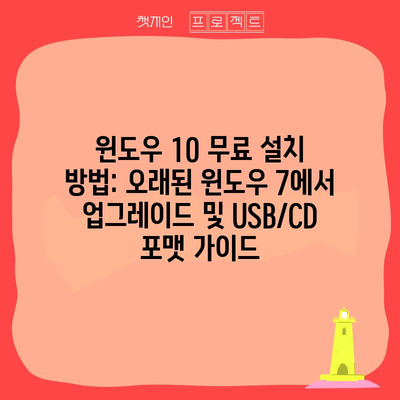윈도우10 무료 설치 방법 오래된 컴퓨터 윈도우7에서 윈도우10으로 무료 설치 업그레이드 방법 새로산 PC 노트북에 USB CD로 윈도우10 포맷하는 방법
윈도우10 무료 설치 방법을 통해 오래된 컴퓨터를 최신 시스템으로 업그레이드할 수 있습니다. 특히 윈도우7에서 윈도우10으로 무료 업그레이드하는 방법은 많은 사용자들에게 큰 도움이 됩니다. 본 포스팅에서는 USB와 CD를 사용하여 새로산 PC나 노트북에 윈도우10을 설치하는 방법도 함께 소개하겠습니다.
윈도우7에서 윈도우10으로 무료 업그레이드 방법
윈도우7은 이제 Microsoft의 지원을 받지 못하게 되었습니다. 그러나 기존의 라이선스를 활용하여 윈도우10으로 무료 업그레이드하는 방법이 있습니다. 이 과정은 사용자에게 여러 가지 이점을 제공합니다. 예를 들어, 새로운 보안 업데이트와 기능을 받을 수 있습니다.
업그레이드 준비
업그레이드를 시작하기 전에 몇 가지 준비 단계가 필요합니다:
-
백업: 중요한 데이터를 백업하세요. 데이터 손실이 발생할 수 있으니 항상 안전을 우선으로 생각해야 합니다.
-
Windows 10 다운로드: Microsoft의 공식 웹사이트에서 Media Creation Tool을 다운로드하세요. 이 도구는 윈도우10 설치 파일을 USB 드라이브나 디지털 미디어로 생성하는 데 사용됩니다.
-
시스템 요구 사항 확인: 윈도우10은 최소한의 시스템 요구 사항을 필요로 합니다. 이러한 요구 사항은 다음과 같습니다:
| 하드웨어 구성 요소 | 최소 요구 사항 |
|---|---|
| 프로세서 | 1GHz x86 또는 x64 프로세서 |
| RAM | 1GB (32비트) 또는 2GB (64비트) |
| 하드 드라이브 | 16GB (32비트) 또는 20GB (64비트) |
| 그래픽 카드 | DirectX 9 또는 이후 버전 |
| 디스플레이 | 800 x 600 해상도 |
이러한 요구 사항을 충족하는지 확인한 후 업그레이드를 진행하면 됩니다.
윈도우10 설치 과정
-
Media Creation Tool 실행: 다운로드한 Tool을 실행하여 다른 PC용 설치 미디어 만들기 옵션을 선택하세요. 여기서 USB 플래시 드라이브를 선택합니다.
-
설치 파일 다운로드: 프로그램이 설치 파일을 다운로드할 때까지 기다립니다. 다운로드 완료 후 USB 드라이브에 설치 프로그램이 생성됩니다.
-
USB로 부팅: 이제 USB 드라이브를 컴퓨터에 연결하고 시스템을 재부팅합니다. BIOS 설정에서 USB 부팅 순서를 첫 번째로 변경해야 할 수 있습니다.
-
윈도우10 설치 시작: USB로 부팅하면 윈도우10 설치 화면이 나타납니다. 설치 버튼을 클릭하여 설치를 시작합니다.
-
업그레이드 선택: 설치 과정에서 업그레이드 옵션을 선택합니다. 이렇게 하면 기존의 윈도우7에서 모든 데이터를 유지하면서 업그레이드가 진행됩니다.
-
설치 완료 후 설정: 설치가 완료된 후 초기 설정이 필요합니다. Wi-Fi 연결, 시간대 설정 등은 설치 후 간단히 설정할 수 있습니다.
참고: 설치 과정에서 라이선스 키를 요청할 수 있습니다. 윈도우7 제품 키를 입력하면 윈도우10으로의 무료 업그레이드가 가능합니다.
💡 무선랜 드라이버 설치 방법을 지금 바로 확인해 보세요. 💡
USB CD를 사용하여 윈도우10 포맷하는 방법
새로산 PC나 노트북에 윈도우10을 설치하려면 USB 또는 CD를 이용해 포맷하는 과정이 필요합니다. 아래는 단계별로 설명합니다.
포맷 준비하기
-
데이터 백업: 포맷할 경우 모든 데이터가 사라지므로 필요한 데이터를 백업합니다.
-
USB 또는 CD 준비: 다시 Media Creation Tool을 사용하여 설치 미디어를 준비합니다. CD를 사용할 경우 ISO 파일을 다운로드하여 DVD로 구워야 합니다.
-
BIOS 설정: PC의 BIOS 설정에 들어가 USB 또는 CD 부팅 순서를 조정하여 해당 매체가 첫 번째로 부팅될 수 있도록 설정합니다.
윈도우10 설치 과정
-
USB 또는 CD로 부팅: USB 또는 CD를 통해 컴퓨터를 부팅하면 윈도우10 설치 화면이 나타납니다.
-
설치 언어 선택: 언어, 시간 및 키보드 레이아웃을 선택한 후 다음을 클릭합니다.
-
설치 유형 선택: 사용자 지정: Windows만 설치(고급) 옵션을 선택합니다. 이 옵션은 포맷하고 새로 설치하는 것이므로 모든 데이터를 삭제합니다.
-
드라이브 선택: 설치할 드라이브를 선택하고 포맷 버튼을 클릭하여 드라이브를 포맷합니다.
-
윈도우10 설치: 포맷이 완료된 후 다음 버튼을 클릭하여 설치를 시작합니다. 설치가 완료될 때까지 기다립니다.
-
초기 설정: 설치가 완료되면 사용자의 계정을 설정하고 최종 초기화 과정을 진행합니다.
포맷 후 설치 과정은 기존의 모든 데이터가 삭제되므로 주의가 필요합니다. 데이터가 필요하지 않은 경우에만 이 방법을 사용하세요.
💡 랜카드 드라이버 설치 방법을 자세히 알아보세요! 💡
결론
윈도우10 무료 설치 방법을 통해 오래된 컴퓨터에서도 최신 운영 체제를 활용할 수 있다는 것은 매우 유용합니다. 업그레이드를 진행하는 과정에서 데이터 백업과 시스템 요구 사항 확인은 반드시 지켜야 할 사항입니다. 또한, USB와 CD를 통한 포맷 및 설치 방법은 새로운 PC에서 윈도우10을 처음 설치하는 사용자에게도 큰 도움이 됩니다.
지금 당장 윈도우7에서 윈도우10으로 업그레이드해 보세요! 최신 보안 기능과 편리한 사용 환경을 경험할 수 있습니다.
💡 윈도우 10 자동 업데이트를 끄는 방법을 쉽게 알아보세요. 💡
자주 묻는 질문과 답변
💡 윈도우 7 복원 지점을 만드는 간단한 방법을 알아보세요. 💡
질문1: 윈도우10으로 무료 업그레이드를 다시 할 수 있나요?
답변1: 윈도우7의 라이선스를 사용하여 업그레이드한 경우, 동일한 라이선스를 활용하여 재업그레이드할 수 있습니다.
질문2: 설치 중 데이터 손실이 발생하나요?
답변2: 업그레이드 설치를 선택하면 데이터가 유지되지만, 사용자 지정 설치(포맷)는 모든 데이터가 삭제됩니다.
질문3: 설치 과정에서 문제가 발생하면 어떻게 하나요?
답변3: 설치 과정에서 문제가 발생하면, USB 설치 매체를 다시 준비하거나 BIOS 설정을 확인해 보세요.
질문4: 다른 장치에서도 같은 방법으로 설치할 수 있나요?
답변4: 예, 같은 방법으로 다른 PC나 노트북에 윈도우10을 설치할 수 있습니다. 다만 하드웨어 요구 사항을 사전에 검토해야 합니다.
질문5: 윈도우10 설치 후 드라이버는 어떻게 설치하나요?
답변5: 윈도우10 설치 후에는 Microsoft에서 제공하는 드라이버 업데이트를 통해 자동으로 설치할 수 있습니다. 필요한 경우 제조사의 홈페이지에서 수동으로 다운로드할 수 있습니다.
윈도우 10 무료 설치 방법: 오래된 윈도우 7에서 업그레이드 및 USB/CD 포맷 가이드
윈도우 10 무료 설치 방법: 오래된 윈도우 7에서 업그레이드 및 USB/CD 포맷 가이드
윈도우 10 무료 설치 방법: 오래된 윈도우 7에서 업그레이드 및 USB/CD 포맷 가이드